了解更多熱門資訊、玩機技巧、數碼評測、科普深扒,點擊右上角關注我們
----------------------------------
對于安卓和 iOS 兩大系統,小雷覺得各有各的的優點,對這兩個系統也是各有所愛。
對于 iOS 的控制中心,小雷還是灰常喜歡的。雖然這個功能曾是蘋果借鑒安卓的。但素,蘋果做出來以後,不管是從方便度還是交互上都還是比安卓要好滴。
光聽小雷講可不行,最好是讓使用安卓手機的雷友也體驗一把iOS控制中心,才能做出對比。今天,小雷要說的這個軟件,就是讓使用安卓系統的雷友也能用上 iOS 系統的「控制中心」。
話不多說,先看圖!

蘋果手機上的控制中心是長下面這樣滴,是不是傻傻分不清?
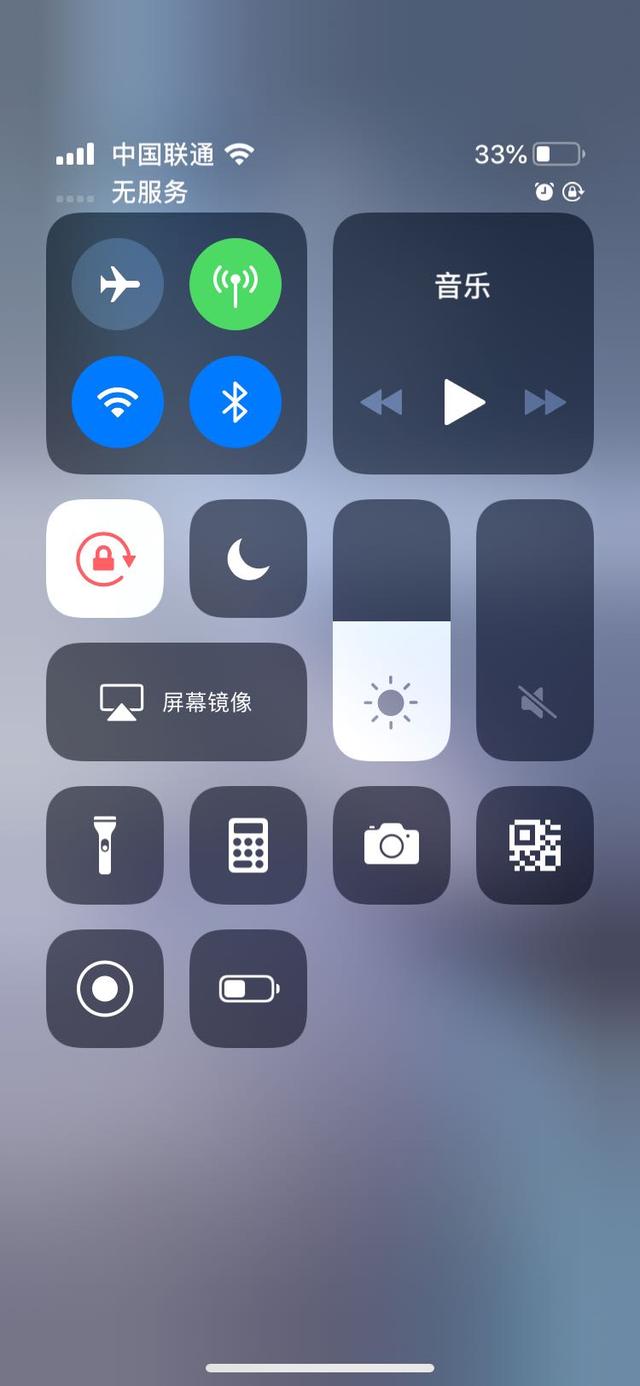
想體驗的機友,在“雷科技”公衆号對話框回複【控制中心】下載。
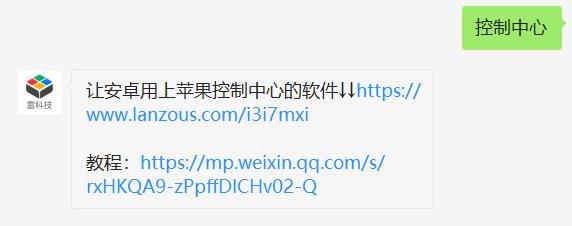
點進軟件,它會自動跳到“懸浮窗管理”權限,打開就ok。
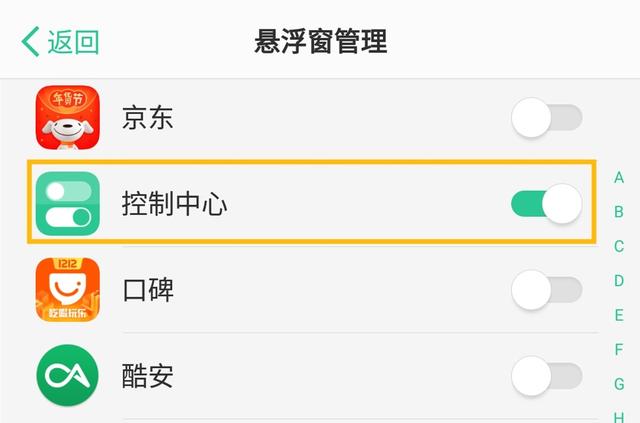
進入軟解頁面後,接下來把開關打開,就算是開啟了。
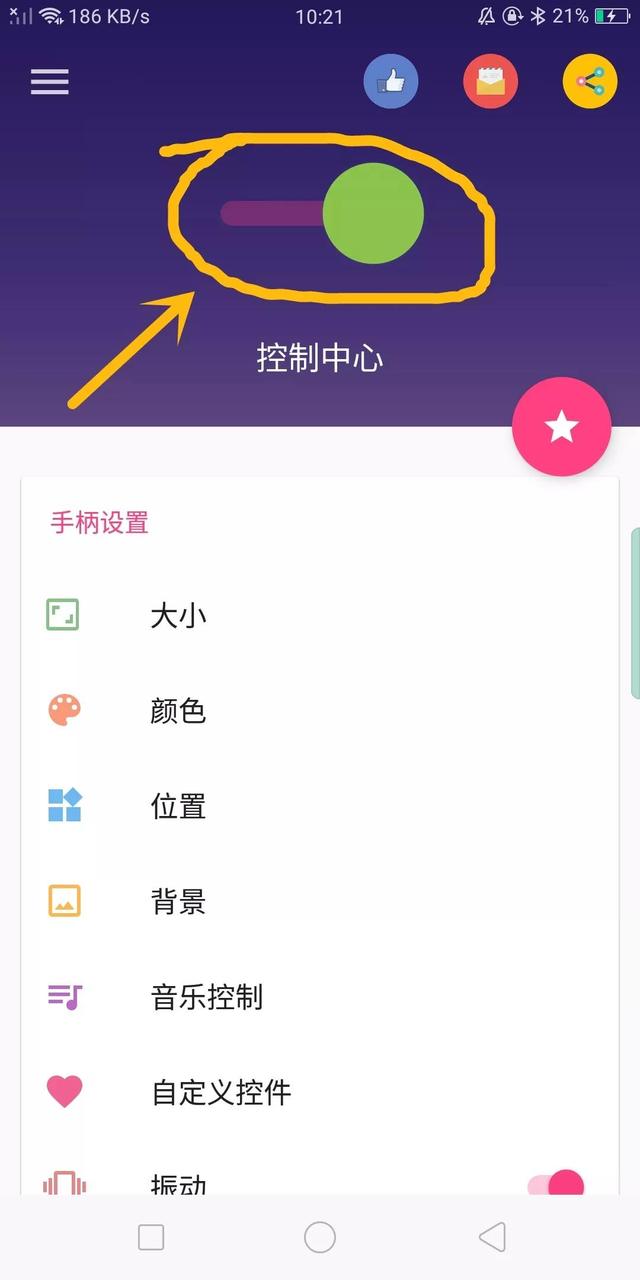
你以為這樣就完事?為了有更好的體驗感,還需要跟着小雷再進行下面兩步操作。
1.點擊“位置”,選擇“底部”和“全屏顯示”
首先呢,軟件默認在右邊的。小雷建議你改成“底部”,用起來會更順手。
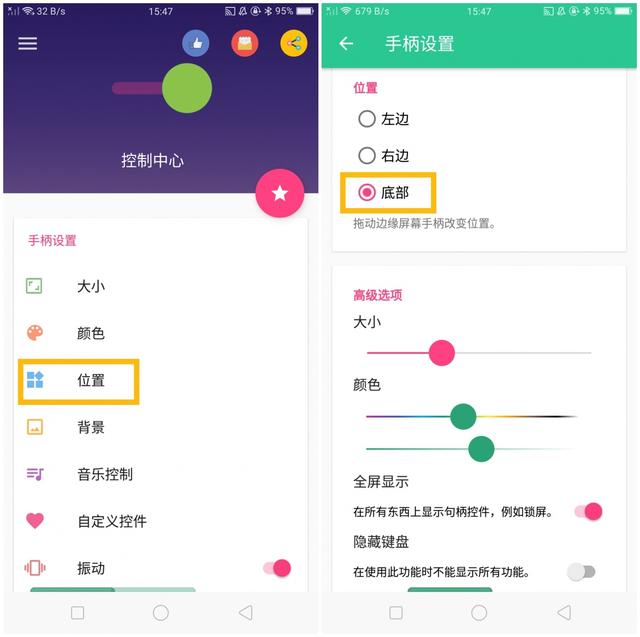
在這個頁面最下方,還有個“全屏顯示”。隻要打開,鎖屏了也能用!
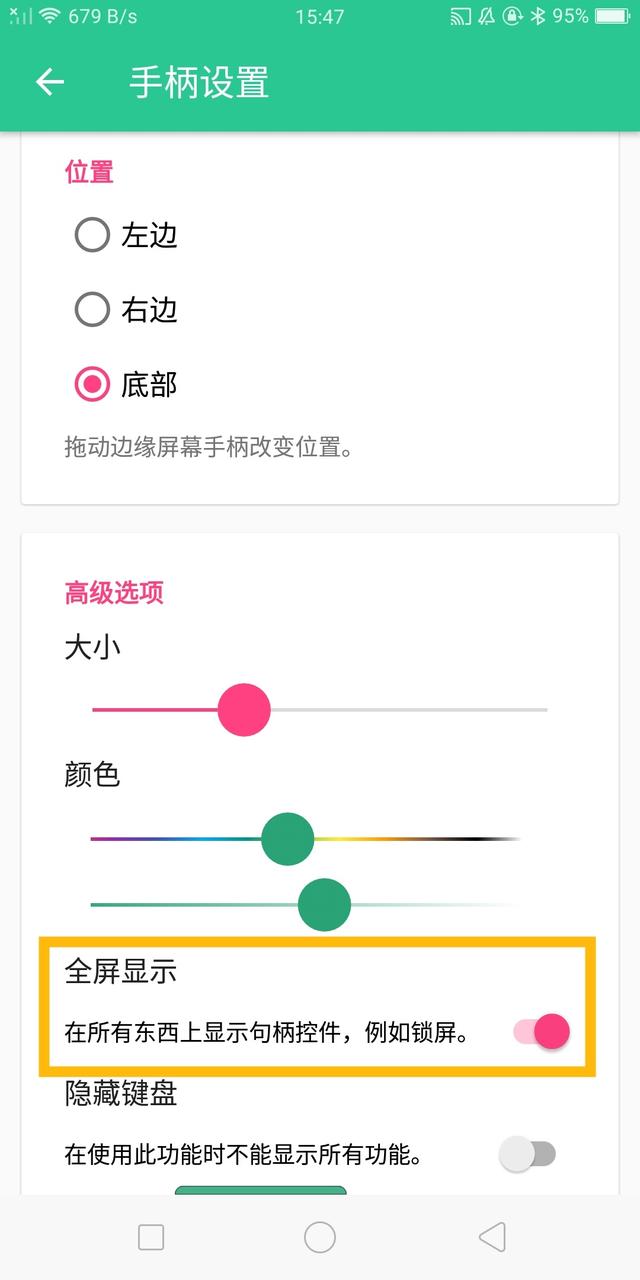
打開後,就能看到屏幕底部有一束光出現!那一瞬間,是什麼痛得那麼刺眼!
沒錯,是一道綠光!這道綠光,後面可有大用處。

2.把“輕觸打開”開啟。
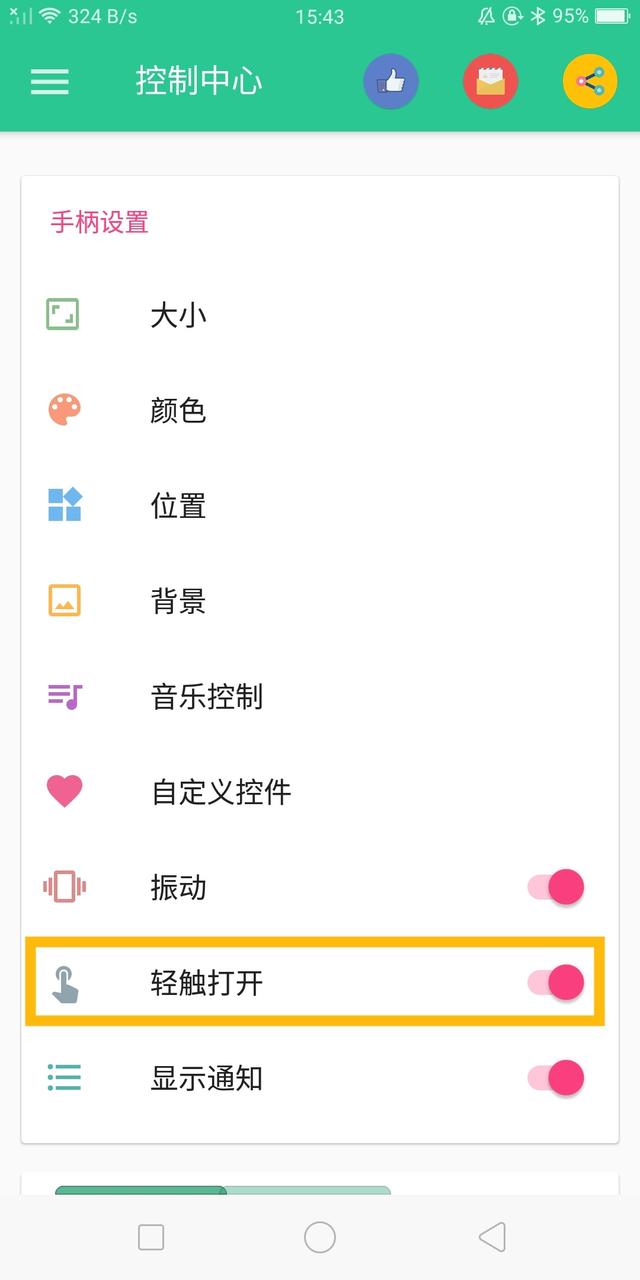
接下來隻要點擊那條綠光,就能呼出【控制中心】了!

終于設置好了,下面就到了體驗時刻了。
讓小雷眼前一亮的是,每個按鈕都可用,适配性做得不錯。

除了計算器、鬧鐘、音樂這幾個,需要你手動選擇一下系統程序。小雷相信難不倒你們的。

如果這些滿足不了你,闊以到“自定義控件”裡自由添加。
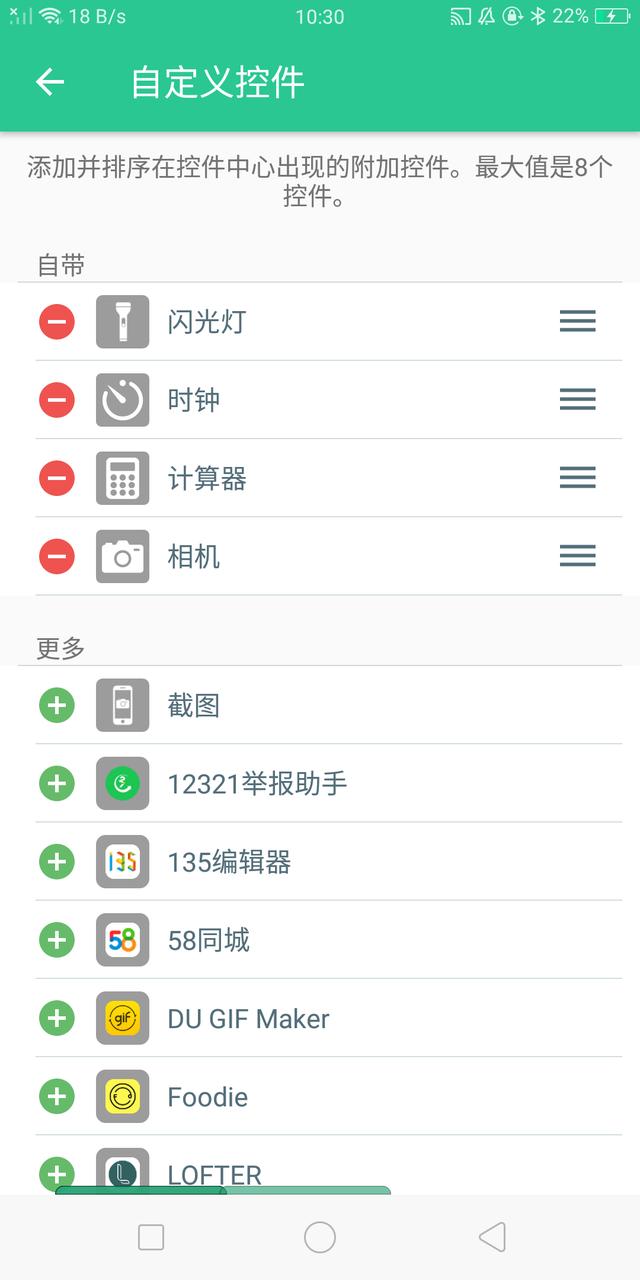
想體驗的機友,在“雷科技”公衆号對話框回複【控制中心】下載。
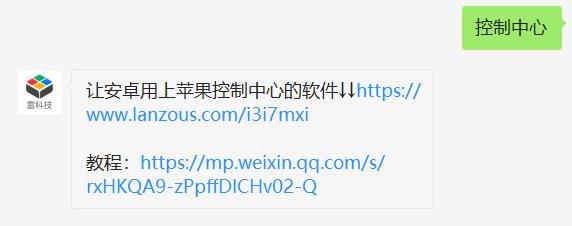
怎麼樣,學會了嗎?體驗完有啥感受記得留言告訴小雷哦。
----------------------------------
私信“交流”,即可獲得玩機技能合集,下載音樂看視頻都不是事,還可與衆多機友一起讨論數碼科技互聯網第一線熱點。
,更多精彩资讯请关注tft每日頭條,我们将持续为您更新最新资讯!